
Tìm vị trí trong Bản đồ trên máy Mac
Bạn có thể tìm các địa chỉ, doanh nghiệp, địa danh và nhiều vị trí khác — dù chúng ở gần bạn hay ở xa — và nhận thông tin về vị trí.
Hỏi Siri. Nói điều gì đó như:
“Find coffee near me”
“What’s the quickest way to the Golden Gate Bridge?”
“Mail these directions to Emily”
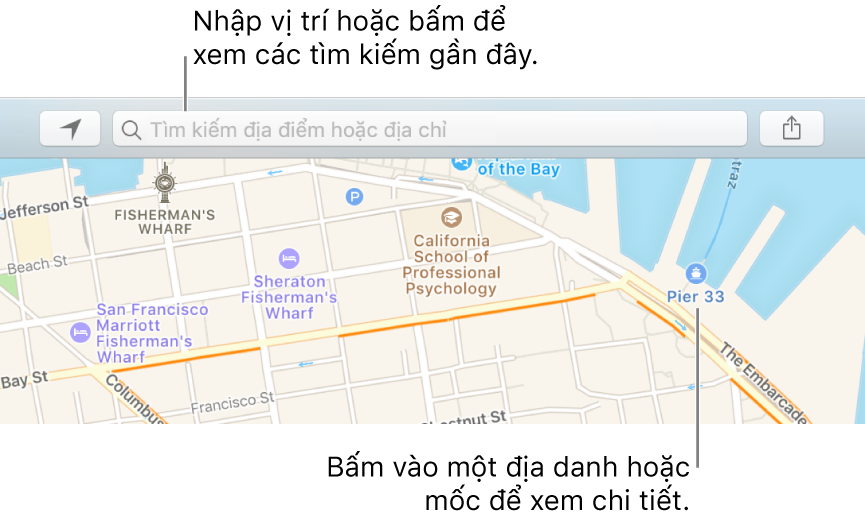
Trong ứng dụng Bản đồ
 trên máy Mac, hãy bấm vào nút Vị trí hiện tại
trên máy Mac, hãy bấm vào nút Vị trí hiện tại  (hoặc sử dụng Touch Bar) để hiển thị vị trí của bạn trên bản đồ.
(hoặc sử dụng Touch Bar) để hiển thị vị trí của bạn trên bản đồ.Ghi chú: Nếu bạn thấy thông báo rằng Bản đồ không thể sử dụng vị trí hiện tại của bạn, hãy bật Dịch vụ định vị cho ứng dụng Bản đồ.
Bấm vào trường tìm kiếm, sau đó nhập địa chỉ hoặc thông tin khác (hoặc chạm vào một danh mục trên Touch Bar, chẳng hạn như nhà hàng hoặc mua sắm). Ví dụ:
Giao lộ (“đường số 8 và chợ”)
Khu vực (“làng greenwich”)
Địa danh (“Guggenheim”)
Mã Zip
Doanh nghiệp (“rạp chiếu phim”, “nhà hàng San Francisco”, “apple inc.”)
Tọa độ GPS (“37.8199 N, 122.4783 W”)
Khi Bản đồ tìm thấy vị trí, bản đồ sẽ cắm mốc đỏ
 vị trí đó trên bản đồ. Nếu Bản đồ tìm thấy nhiều kết quả, bạn sẽ thấy nhiều mốc.
vị trí đó trên bản đồ. Nếu Bản đồ tìm thấy nhiều kết quả, bạn sẽ thấy nhiều mốc.
Bấm vào mốc của vị trí trên bản đồ, sau đó bấm vào nút Thông tin (hoặc sử dụng Touch Bar).
Bản đồ có thể hiển thị địa chỉ của vị trí, loại vị trí (ví dụ: địa danh hoặc doanh nghiệp) cũng như khoảng cách tính từ vị trí hiện tại của bạn. Bạn cũng có thể nhận chỉ đường, thêm vị trí vào mục ưa thích hoặc danh bạ hoặc báo cáo sự cố.
Để đóng cửa sổ Thông tin, bấm vào bên ngoài cửa sổ.
Để mở nhiều bản đồ, chọn Tệp > Cửa sổ Mới.
Bạn cũng có thể mở bản đồ từ các ứng dụng như Mail, Danh bạ và Lịch. Ví dụ: ở thư trong Mail, giữ con trỏ trên một địa chỉ, sau đó bấm mũi tên xuất hiện.